Đổi mật khẩu wifi là một thao tác cần thiết giúp tăng độ bảo mật và kết nối đường truyền của mạng nội bộ gia đình bạn. Sau đây, Limosa.vn xin giới thiệu cho quý bạn đọc một số cách đổi mật khẩu wifi bằng điện thoại nhanh chóng, hiệu quả.

MỤC LỤC
- 1, Wifi là gì? Tại sao cần phải đổi mật khẩu wifi?
- 2, Cách đổi mật khẩu wifi trên điện thoại của nhà mạng FPT qua app hỗ trợ
- 3, Cách đổi mật khẩu wifi trên điện thoại của nhà mạng FPT qua trình duyệt web
- 4, Cách đổi mật khẩu wifi trên điện thoại của nhà mạng VNPT
- 5, Cách đổi mật khẩu wi fi trên điện thoại của nhà mạng My Viettel bằng app hỗ trợ
- 6, Cách đổi mật khẩu wifi trên điện thoại của nhà mạng My Viettel qua trình duyệt web
- 7, Một số lưu ý khi đổi mật khẩu wifi trên điện thoại
1, Wifi là gì? Tại sao cần phải đổi mật khẩu wifi?
Wi-Fi (hay Wifi) là viết tắt cụm từ Wireless Fidelity hay mạng 802.11. Đây là hệ thống mạng không dây sử dụng sóng vô tuyến, giống như điện thoại di động, truyền hình và radio.
Wi-Fi hiện nay được sử dụng vô cùng phổ biến, ở mọi lúc mọi nơi như: Nhà riêng, nơi công cộng, công sở,..
Cần phải đổi mật khẩu wifi bởi những lý do sau đây:
- Khi nghi ngờ có kẻ dùng trộm wifi nhà bạn một cách trái phép, làm gián đoạn đường truyền của mạng nội bộ.
- Kiểm soát số lượng người dùng, tránh tình trạng bị hack wifi.
- Đảm bảo đường truyền mạng ổn định, ít gặp lỗi.
- Cần thay đổi mật khẩu định kỳ để tăng tính bảo mật của wifi.

2, Cách đổi mật khẩu wifi trên điện thoại của nhà mạng FPT qua app hỗ trợ
- Bước 1: Tải ứng dụng Hi FPT về điện thoại qua đường link sau: https://play.google.com/store/apps/details?id=com.rad.hifpt&hl=vi&gl=US
- Bước 2: Đăng nhập ứng dụng Hi FPT bằng số điện thoại của bạn và nhập mã OTP.
- Bước 3: Chọn vào thanh options WiFi, sau đó nhấn vào mục “Đổi Mật khẩu”
- Bước 4: Sau khi nhập mật khẩu WiFi mới vào 2 khung trên màn hình, nhấn chọn mục Lưu.
- Bước 5: Lúc này mã OTP sẽ được gửi về điện thoại của bạn. Nhập mã đó và bạn đã hoàn tất quá trình thay đổi mật khẩu wifi.

3, Cách đổi mật khẩu wifi trên điện thoại của nhà mạng FPT qua trình duyệt web
Bước 1: Đầu tiên, truy cập vào địa chỉ IP 192.168.1.1 bằng trình duyệt web.
Bước 2: Sau đó, bạn hãy điền thông tin đăng nhập của mình vào ô trống, bao gồm tên và mật khẩu. Sau đó chọn mục “Login“.
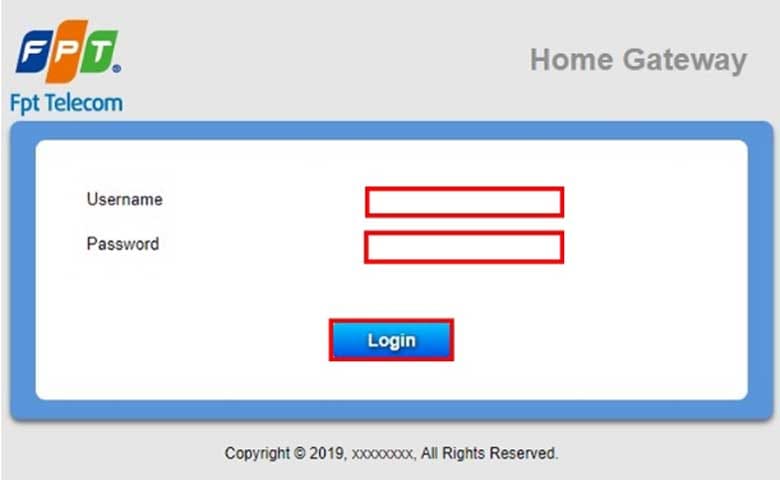
Bước 3: Chọn thẻ “Wireless Security“, Lúc này, màn hình sẽ hiển thị các thông số liên quan đến bảo mật của pass WiFi .
Bước 4: Chọn mục “Security Passphrase” và điền mật khẩu vào khoảng trắng.
Bước 5: Chọn công cụ “Apply” để hoàn tất quá trình thay đổi mật khẩu wifi.
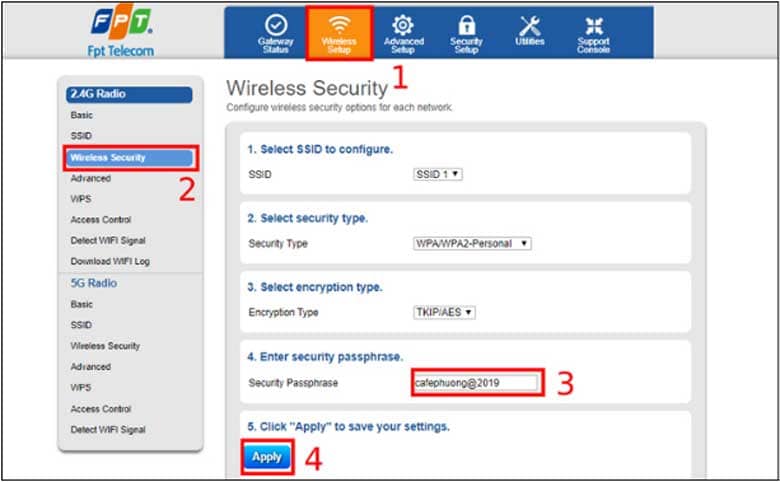
4, Cách đổi mật khẩu wifi trên điện thoại của nhà mạng VNPT
Bước 1: Đầu tiên, truy cập đường dẫn: “192.168.1.1“1 bằng trình duyệt web.
Bước 2: Lật modem WiFi lên và lấy password ở mặt dưới, hoặc reset lại modem để nhập tên đăng nhập và mật khẩu WiFi của nhà bạn.
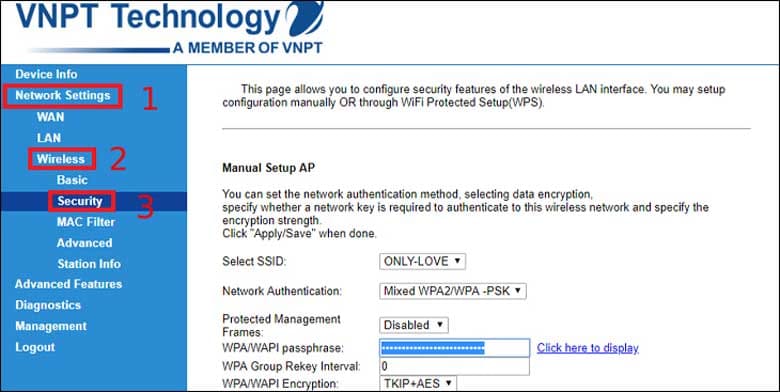
Bước 3: Nhấn chọn vào mục “Network Settings” , Sau đó chọn thẻ “Wireless” >
Bước 4: Chọn thẻ “Security”, sau đó, bạn đổi Password bằng cách nhập mật khẩu mới vào ô “WPA/WAPI passphrase“.
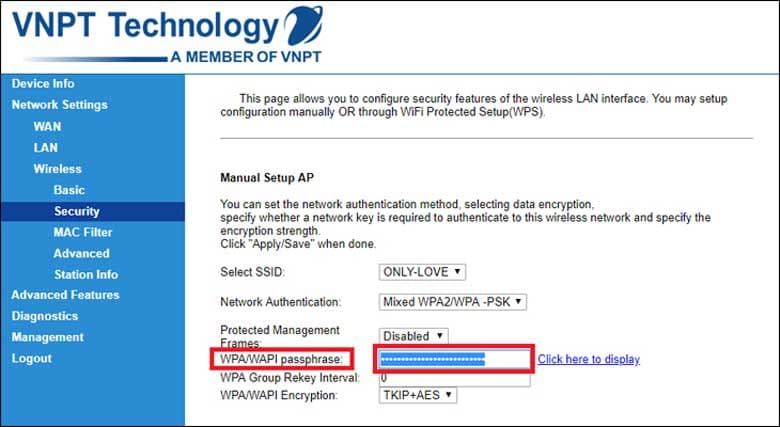
Bước 5: Chọn mục “Click here to display” để xem lại mật khẩu.
Bước 6: Nhấn chọn “Apply/Save” để hoàn tất quá trình thay đổi mật khẩu wifi.
5, Cách đổi mật khẩu wi fi trên điện thoại của nhà mạng My Viettel bằng app hỗ trợ
Bước 1: Cập nhật hoặc tải ứng dụng My Viettel phiên bản mới nhất về điện thoại bằng đường link sau: https://taimienphi.vn/download-my-viettel-33010/taive
Bước 2: Lúc này, truy cập vào ứng dụng “My Viettel” và đăng nhập thông tin của bạn vào khoảng trắng.
Bước 3: Chọn thẻ “Internet/TV/PSTN“, sau đó bạn tiến hành lựa chọn hợp đồng Internet đã đăng ký sử dụng muốn đổi mật khẩu Wifi.
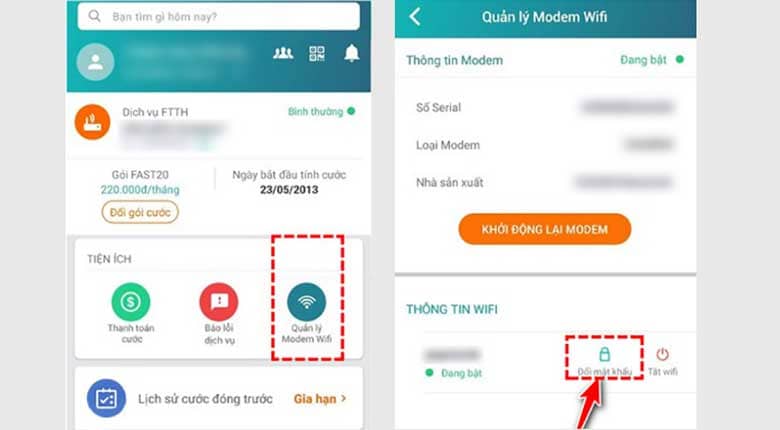
Bước 4: Chọn vào mục “Quản lý Modem Wifi” và tiến hành đổi mật khẩu. Nhập mã xác nhận và bạn đã hoàn tất quá trình thay đổi mật khẩu wifi.
6, Cách đổi mật khẩu wifi trên điện thoại của nhà mạng My Viettel qua trình duyệt web
Bước 1: Đầu tiên, truy cập đường dẫn: “192.168.1.1“1 bằng trình duyệt web.
Bước 2: Lật modem WiFi lên và lấy password ở mặt dưới, hoặc liên hệ kỹ thuật viên qua Hotline 1800.8119 để được hướng dẫn lấy User và Password. sau đó nhập mật khẩu và tên đăng nhập của bạn vào khoảng trắng.
Bước 3: Chọn thanh công cụ “Basic Settings” sau đó nhấn vào options “Wireless LAN“.
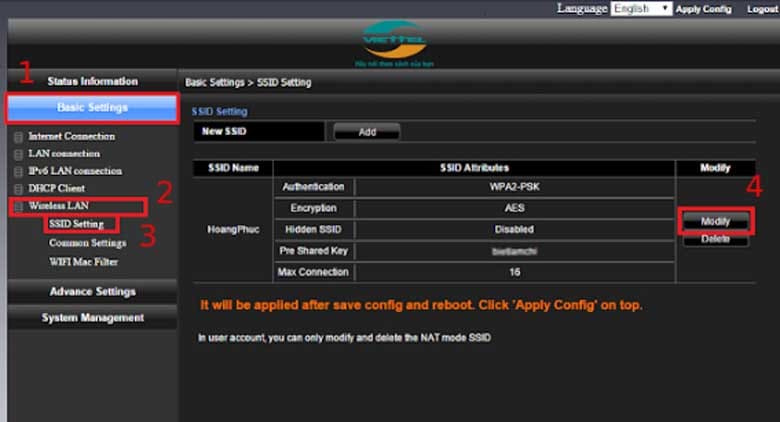
Bước 4: Chọn options “SSID Setting” và Chọn “Modify“, lúc này màn hình sẽ xuất hiện cửa sổ “Pre Shared Key” .
Bước 5: Tiến hành điền mật khẩu mới vào cửa sổ “Pre Shared Key“, tối thiểu phải là 8 ký tự. Chọn “Apply” để hoàn tất tất quá trình đổi mật khẩu wifi.
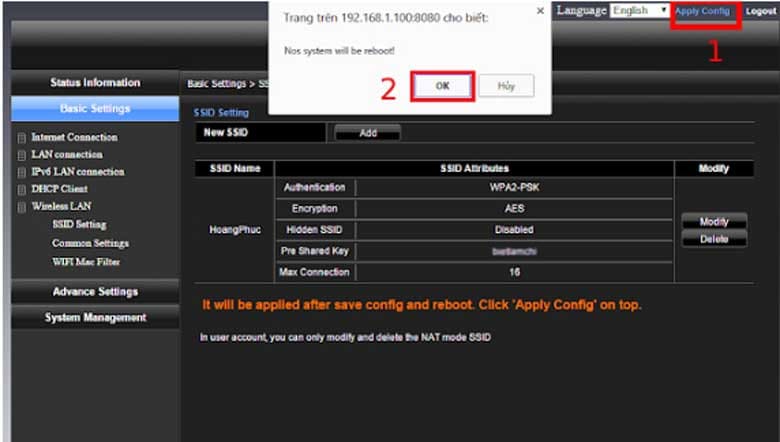
7, Một số lưu ý khi đổi mật khẩu wifi trên điện thoại
- Trước khi đổi mật khẩu wifi trên điện thoại, bạn cần kết nối điện thoại của bạn tới Modem Wifi qua sóng Wifi trước.
- Nên sử dụng trình duyệt web IE – Internet Explorer hoặc Chrome khi thực hiện đổi mật khẩu.
- Khi đổi mật khẩu wifi bạn cần phải sử dụng luôn internet của mạng wifi cần đổi.
- Cần tắt một số phần mềm gõ Tiếng Việt như: Unikey, Vietkey,…
- Nếu bạn kết nối với modem, thì sau khi đổi mật khẩu xong bạn sẽ không vào được mạng nữa mà đăng nhập vào mạng bằng wifi mới vừa đổi vì lúc đầu bạn sử dụng wifi cũ.
Trên đây là cách đổi mật khẩu wifi bằng điện thoại nhanh chóng, hiệu quả mà Limosa.vn vừa chia sẻ, chúc bạn thực hiện thành công. Cảm ơn bạn đã đọc hết bài viết. Xin chào và hẹn gặp lại quý bạn đọc ở những bài chia sẻ lần sau trên website Limosa.vn nhé!

 Thời Gian Làm Việc: Thứ 2 - Chủ nhật : 8h - 20h
Thời Gian Làm Việc: Thứ 2 - Chủ nhật : 8h - 20h Hotline: 1900 2276
Hotline: 1900 2276




